TP-Link TL-WR743ND-Review, konfigurācija, programmaparatūra

- 3890
- 711
- Lionel Bashirian
TP-Link TL-WR743ND-Review, konfigurācija, programmaparatūra
Es jau rakstīju par dažādiem maršrutētājiem un citām tīkla ierīcēm no TP-Link. Un šodien pārskatā ir vēl viens maršrutētājs, kas var darboties klienta režīmā (WISP). Modelis TP-Link TL-WR743ND. Ražotāja vietne saka, ka tas ir bezvadu piekļuves punkts ar maršrutētāja un klienta funkciju. Tagad es paskaidrošu, ko tas nozīmē.
TP-Link TL-WR743ND var izmantot kā parasto maršrutētāju, savienojot kabeli no interneta pakalpojumu sniedzēja. Viņš izplatīs internetu caur kabeli un caur Wi-Fi tīkliem. Arī pārslēdzot darbības režīmu uz "WISP klienta maršrutētāju" šīs ierīces iestatījumos, jūs varat izveidot savienojumu ar internetu, izmantojot Wi-Fi. Maršrutētājs būs kā klients izveidos savienojumu ar pakalpojumu sniedzēja bezvadu tīklu un izplatīs internetu savām ierīcēm, izmantojot kabeli un gaisu. Ir arī Wi-Fi tīkla pastiprinātāja režīms un bezvadu adapteris datoram, televizoram utt. D.
Citās īpašībās TL-WR743ND ir parasts, lēts maršrutētājs, kas ir piemērots mazam dzīvoklim. Wi-Fi ātrums līdz 150 Mbit/s. Jūs varat savienot ne vairāk kā 15 Wi-Fi klientus. Ja jūsu ierīces izveidos lielu slodzi tīklā, vienlaikus vairākās ierīcēs, jūs skatīsities videoklipus augstas kvalitātes, spēlēsit spēli, lejupielādējiet lielus failus utt. D., Labāk ir pievērst uzmanību dārgākiem un jaudīgākiem maršrutētājiem.
Pati maršrutētājs ir izgatavots vēsā, populārā (es pat teiktu leģendārā) gadījumam kā TP-Link TL-WR741ND modelis. Tikai antena mūsu gadījumā ir balta un noņemama. Ir arī barošanas poga un atsevišķa atiestatīšanas poga. Kas ir ļoti labi.

Vēl viens šīs ierīces plus ir tas, ka Poe atbalsts barošanas avotam. Komplektā ir pasīvs Poe adapteris, kuram mēs savienojam interneta kabeli un jaudu. Pie izejas no adaptera mēs iegūstam tikai vienu tīkla kabeli, kuru mēs savienojam ar TP-Link TL-WR743ND. Jo šis kabelis "ir" internets un jauda. Ne vairāk kā 30 metri. Pateicoties šai mikroshēmai, šo ierīci var instalēt vietā, kur nav iespējas tieši savienot jaudu.
TP-Link TL-WR743ND iestatījums klienta režīmā (WISP)
Savienojiet ar kabeļa maršrutētāju vai Wi-Fi. Pārlūkprogrammā dodieties uz tplinklogin adresi.Tīkla vai IP adrese 192.168.0.Viens. Ievadiet rūpnīcas nosaukumu un pieteikšanos: administrators un administrators. Ja jūs vai kāds cits tos neesat mainījis. Ja parole nav piemērota, jūs nevarat iedziļināties iestatījumos, tad izveidojiet iestatījumu atiestatīšanu uz rūpnīcu. Jānoklikšķina un 10 sekundes turiet atiestatīšanas pogu.
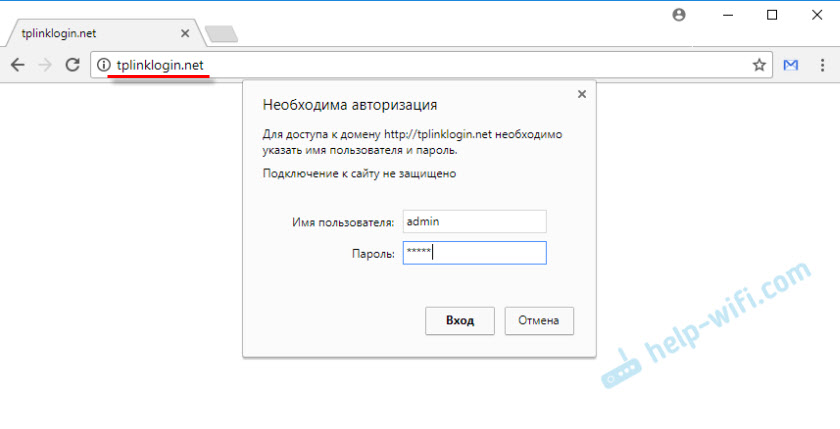
Sadaļā "Darbības režīms" atlasiet režīmu "klienta maršrutētājs" un saglabājiet iestatījumus.
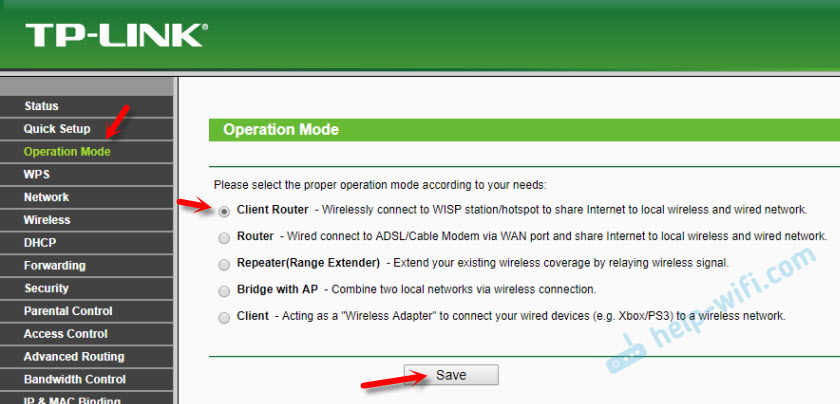
Dodieties uz sadaļu “Bezvadu iestatījumi”, noklikšķiniet uz pogas “Meklēt”, sarakstā atlasiet nepieciešamo tīklu, norādiet no tā paroli. Zemāk norāda sava Wi-Fi tīkla nosaukumu un atlasiet reģionu. Saglabājiet iestatījumus.
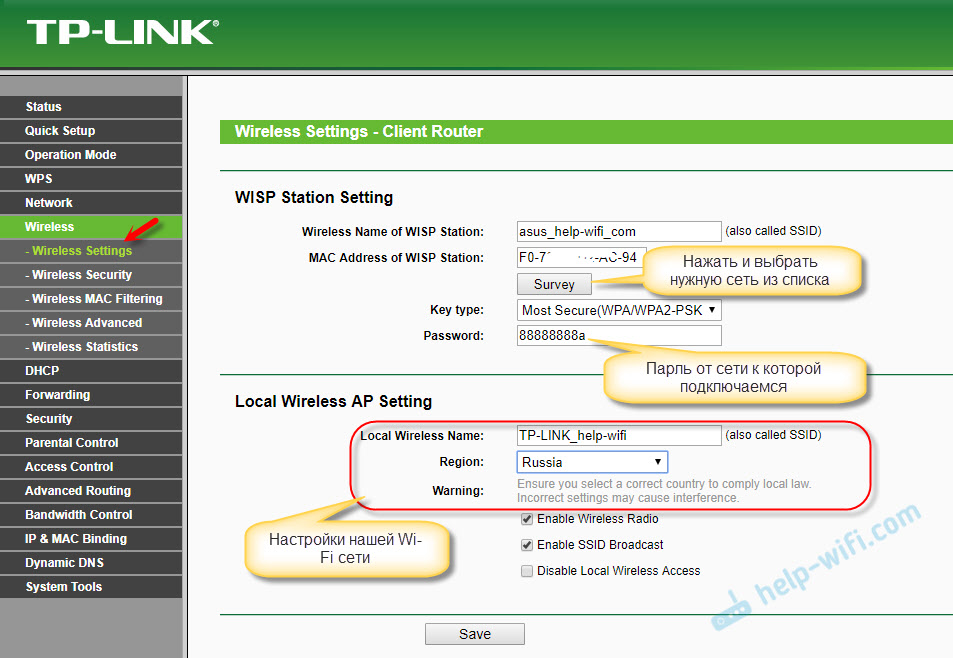
Arī bezvadu drošības sadaļā neaizmirstiet mainīt sava Wi-Fi tīkla paroli.
Ja jūs pareizi iestatāt parametrus savienošanai ar pakalpojumu sniedzēja bezvadu tīklu WISP režīmā, maršrutētājs izveidos savienojumu ar internetu un izplatīs to citām ierīcēm.
Iestatīšana Wi-Fi maršrutētāja režīmā
Mēs izveidojam savienojumu, dodieties uz iestatījumiem tplinklogin.Net (pieteikšanās/parole: admin. Saglabājiet iestatījumus. Maršrutētājs atsāknēs.
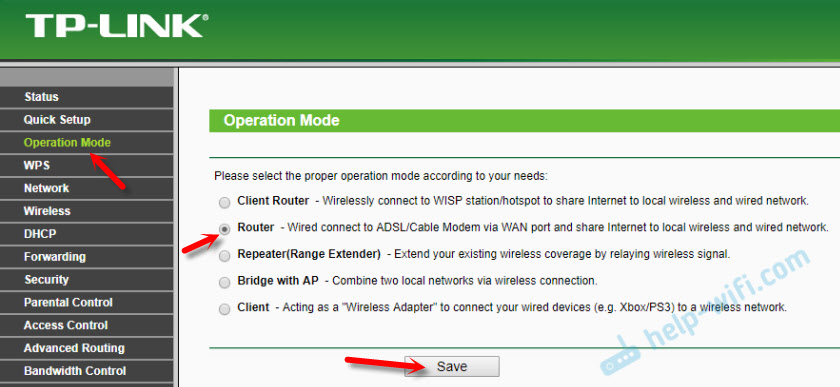
Mēs savienojam internetu ar TP-Link TL-WR743ND WAN-Link portu.

Mēs iestatām iestatījumus savienošanai ar pakalpojumu sniedzēju WAN sadaļā, maršrutētāja iestatījumos. Jums arī jākonfigurē Wi-Fi tīkls sadaļā "Bezvadu iestatījumi". Es detalizēti nekrāsu iestatījumu procesu. Tas praktiski neatšķiras no TP-Link TL-WR740N iestatīšanas. Jūs varat apskatīt šī raksta piemēru.
TP-Link TL-WR743ND programmaparatūra
Vispirms jums jānosaka ierīces aparatūras versija. Tas ir norādīts uz uzlīmes, paša maršrutētāja gadījumā. Man ir, piemēram, ver: 2.0.

Daudzi meklē krievu programmaparatūru TP-Link TL-WR743ND (tā, ka iestatījumi atrodas krievu valodā). TP-Link vietnē visas versijas angļu valodā. Es neesmu redzējis programmaparatūru krievu valodā. Es ļoti neiesaku lejupielādēt no citām vietnēm.
Var atjaunināt tikai ar tīkla kabeli! Maršrutētājam jābūt savienotam ar datoru pēc kabeļa, un Wi-Fi ir jāizslēdz.Tālāk par punktiem:
- Mēs ejam uz vietni http: // www.Tp-link.Ua/ru/lejupielādēt/tl-wr743nd.Html. Izvēlnē Drop -Down atlasiet aparatūras versiju un dodieties uz cilni "programmaparatūra".
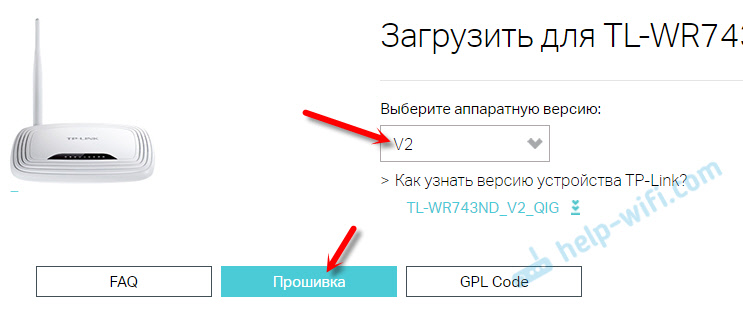
- Lejupielādējiet jauno programmaparatūru.
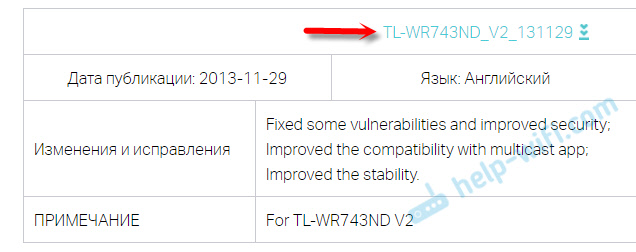 Saglabājiet arhīvu datorā. Ievadiet programmaparatūras failu no arhīva. Fails ar šo vārdu: "WR743NDV2_EN_3_17_0_UP_BOOT (131129).Bin ".
Saglabājiet arhīvu datorā. Ievadiet programmaparatūras failu no arhīva. Fails ar šo vārdu: "WR743NDV2_EN_3_17_0_UP_BOOT (131129).Bin ". - TL -WR743ND iestatījumos dodieties uz sadaļu “Sistēmas rīki” - “programmaparatūras jaunināšana”. Noklikšķinot uz pogas "Atlasīt failu", atlasiet programmaparatūru un noklikšķiniet uz pogas "Upgrade".
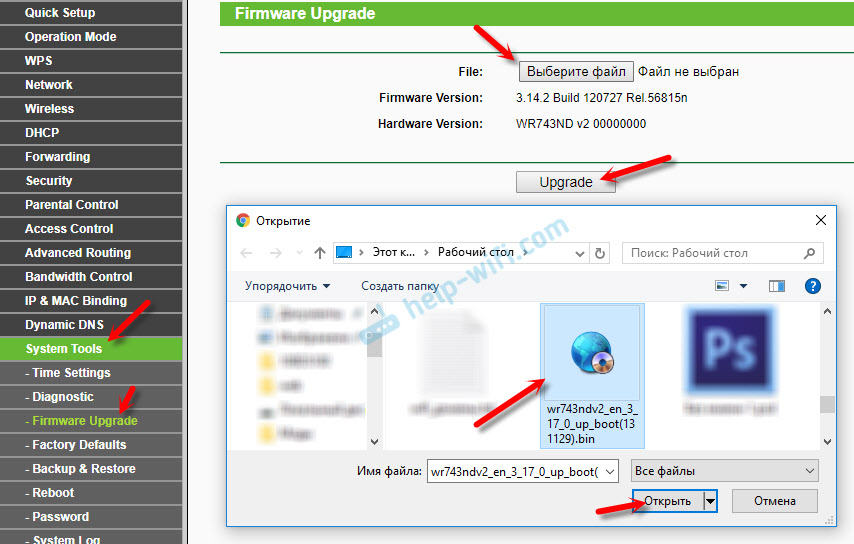
- Tas joprojām ir sagaidāms, kamēr atjaunināšanas process ir beidzies. Neko neaizvērt vai atvienoties!
Tas ir viss. Interesanta un daudzfunkcionāla ierīce. Piekļuves punkts, pārstāvis, maršrutētājs, bezvadu klients. Tirgū nav daudz šādu ierīču.
Ja ir jautājumi, tad rakstiet komentāros. Es ar prieku atbildēšu!
- « Uz TP-Link TL-WR841ND deg tikai jaudas indikators
- Iestatījumi TP-Link TL-WA701ND un TP-Link TL-WA801ND kā piekļuves punktu, repitoru un adapteri »

